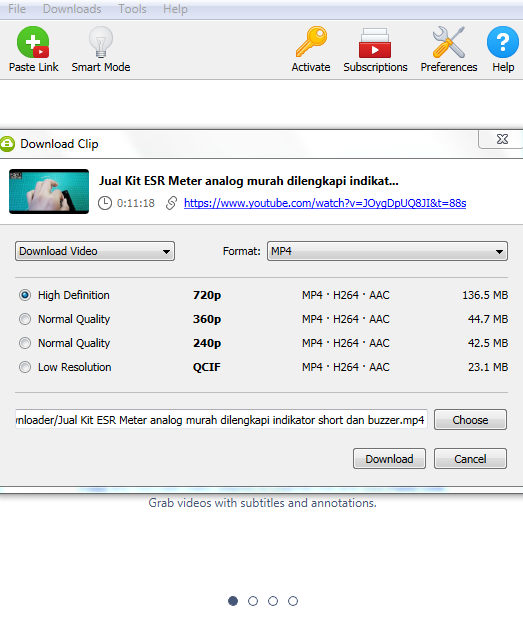Cara Download Video YouTube di Laptop dari Kualitas Rendah hingga Paling Tinggi (4K/HD) – Anda dapat melakukan streaming video YouTube pada sejumlah besar perangkat, mulai dari smartphone hingga ke tablet, dan dari laptop sampai ke Smart TV. Namun ada kalanya streaming saja tidak cukup, Anda ingin men download video Youtube tersebut dan menontonnya kembali kapan saja Anda mau.
Mungkin Anda ingin mengatur banyak video untuk ditonton di ponsel cerdas Anda saat bepergian, atau di luar jangkauan nirkabel saat Anda sedang duduk di taman. Mungkin Anda menginginkan salinan lokal yang dapat Anda tonton kapan saja Anda inginkan, terutama ketika beberapa video YouTube mungkin tidak tersedia selama lebih dari beberapa hari.
Ada juga kemungkinan Anda ingin mengunduh dan mengedit beberapa video ke dalam video Anda sendiri, untuk keperluan kritik atau ulasan. Terlebih lagi, jika koneksi internet Anda sedang tidak bersahabat, streaming video 4K atau bahkan video HD dapat membuat Anda kesulitan dengan jeda atau buffering yang terjadi, tentu saja hal ini membuat Anda merasa kesal.
Jadi, bisakah kita mengunduh video YouTube dengan kualitas resolusi yang kita inginkan? Untungnya, ada alat gratis yang memudahkan pengunduhan video dari YouTube. 4K Video Downloader adalah aplikasi yang sengaja dibuat sederhana, tetapi aplikasi yang mengemas beberapa fitur canggih yang berguna yang dapat membantu Anda mengunduh video dengan sekali klik.
Cara mengunduh video dari YouTube
Unduh aplikasi 4kVideoDownloader yang sudah Montirbox sediakan pada akhir artikel ini. Pertama, buka YouTube di browser Anda dan temukan video yang ingin Anda unduh. Copy alamat url video YouTube tersebut, atau klik dan seret di bilah alamat, ataupun klik dan tekan Ctrl + A, lalu klik kanan dan pilih Salin, atau tekan Ctrl + C untuk menyalin URL.
Sekarang buka aplikasi Video Downloader 4K dan pilih menu ‘Paste Link’ di sudut kiri atas.
Anda sekarang akan mendapatkan menu opsi di mana Anda dapat memilih format video yang Anda unduh, resolusi dan apakah Anda ingin mengunduh subtitle. Jika Anda ingin mengunduh video 4K, atur format ke MKV dan Anda akan melihat opsi untuk video High Definition 2K (dengan resolusi 1440p) dan video Ultra High Definition 4K (dengan resolusi 2160p).
Harap diingat:
semakin tinggi resolusinya, semakin banyak ruang penyimpanan video yang akan diambil dan semakin lama waktu yang dibutuhkan untuk mengunduh dan mengonversi, serta akan menghabiskan semakin banyak kuota internet Anda.
Anda bisa memilih terjemahan bahasa jika video Anda ingin di terjemahkan, pilih di mana Anda ingin video disimpan di PC Anda. Secara default, ini menyimpan output di folder Video Anda, tetapi Anda selalu dapat memilih lokasi lain, seperti folder di desktop, jika Anda mau.
Sekarang yang perlu Anda lakukan adalah mengklik Download, dan video Anda akan mulai diunduh. Anda dapat mengunduh beberapa video secara bersamaan jika Anda mau, video akan ditambahkan ke daftar dan aplikasi akan melakukan yang terbaik untuk mengunduh dan mengonversi sebanyak mungkin secara bersamaan.
Aplikasi ini juga akan berfungsi dan terintegrasi dengan daftar putar YouTube, dengan aplikasi ini Anda bisa mendownload banyak file video YouTube sekaligus. Salin dan tempel semua URL video yang akan Anda download, ketika Anda mengklik tombol Tempel Tautan, aplikasi nanti akan menanyakan apakah Anda ingin mengunduh semua video terlampir.
Baca Juga : Antivirus Terbaik Untuk Laptop dan Android
Bagaimana sobat Montirbox, mudah bukan? Memang, tetapi Anda bisa membuatnya lebih mudah lagi, Untuk satu hal pengunduh Video 4K ini memiliki fitur Smart Mode, di mana ia akan mengunduh video baru yang Anda minta dengan menggunakan beberapa sedikit pengaturan. Untuk melakukannya, cukup klik ikon bola lampu Smart Mode di bilah alat di bagian atas jendela aplikasi.
Kemudian klik kotak Enable Smart Mode. Anda dapat memilih Format dari berbagai format file video populer dan juga kualitas videonya. 4K Video Downloader akan mengeluarkan apa saja mulai dari file dengan resolusi yang paling kecil, resolusi rendah QCIF, hingga ke video 8K generasi berikutnya. Dan pada resolusi HD hingga 8K Anda juga memiliki opsi untuk output 30 fps biasa (yang kira-kira seperti yang biasa kita gunakan di TV) dan Output 60 fps, yang akan terlihat lebih halus dan lebih detail pada banyak perangkat dan tampilan.
Baiklah sobat Montirbox, semoga artikel tentang cara download video YouTube di laptop dari kualitas rendah hingga paling tinggi (4K/HD) ini bisa bermanfaat, dan bisa anda gunakan tanpa ada kendala baik di laptop maupun pada PC Anda. Selamat Mencoba.